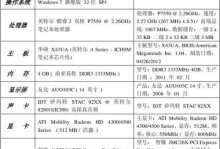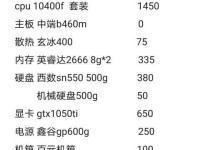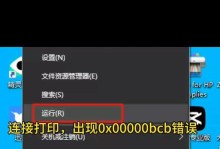你有没有想过,如何把电脑里的宝贝文件轻松地拷贝到移动硬盘上呢?这可是个实用的小技巧哦!今天,就让我来给你详细地介绍如何使用操作系统(OS)系统把文件拷贝到移动硬盘上吧!
第一步:准备就绪

首先,你得确保你的电脑和移动硬盘都已经准备妥当。打开你的电脑,把移动硬盘连接到电脑的USB接口上。一般情况下,移动硬盘会自动被操作系统识别并安装驱动程序。如果系统没有自动识别,你可能需要手动安装驱动。
第二步:选择文件
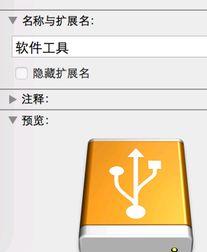
接下来,你需要选择你想要拷贝到移动硬盘上的文件。这可是拷贝大作战的关键一步哦!你可以通过以下几种方式来选择文件:
1. 直接拖拽:打开你存放文件的文件夹,选中你想要拷贝的文件,然后直接将它们拖拽到移动硬盘的图标上。简单粗暴,效率超高!
2. 右键点击:选中文件后,右键点击,选择“发送到”→“可移动磁盘(你的硬盘名称)”。这样,文件就会自动被拷贝到移动硬盘上了。
3. 复制粘贴:选中文件,右键点击选择“复制”,然后打开移动硬盘的文件夹,右键点击空白处选择“粘贴”。这个方法虽然稍微繁琐一些,但也是常用的方法之一。
第三步:拷贝过程
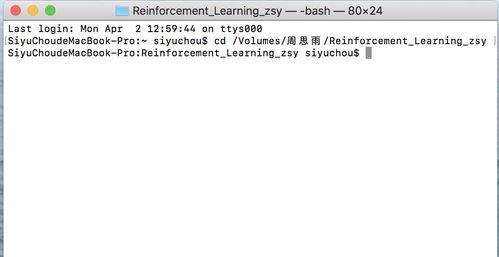
文件选择完毕后,就可以开始拷贝了。这时候,你可能会看到电脑屏幕上出现一个进度条,告诉你拷贝的进度。耐心等待,直到进度条走到尽头,这就意味着文件已经成功拷贝到移动硬盘上了。
第四步:检查文件
拷贝完成后,别忘了检查一下文件是否真的已经拷贝到了移动硬盘上。打开移动硬盘的文件夹,看看你的文件是否都在那里。如果一切顺利,恭喜你,你已经成功地将文件拷贝到移动硬盘上了!
第五步:安全移除
拷贝完成后,记得安全地移除移动硬盘。在Windows系统中,你可以右键点击移动硬盘的图标,选择“安全移除硬件”,然后按照提示操作。这样做可以避免数据丢失或损坏。
小贴士:
1. 选择合适的移动硬盘:在购买移动硬盘时,要根据自己的需求选择合适的容量和传输速度。
2. 备份重要文件:在拷贝文件之前,最好先备份以防万一。
3. 定期检查移动硬盘:定期检查移动硬盘的健康状况,确保数据安全。
4. 使用USB 3.0接口:如果可能的话,尽量使用USB 3.0接口的移动硬盘,这样可以提高传输速度。
5. 避免在拷贝过程中断电:在拷贝文件的过程中,尽量避免断电,以免损坏数据。
通过以上步骤,相信你已经学会了如何使用操作系统把文件拷贝到移动硬盘上。现在,你就可以轻松地将你的宝贝文件随身携带,随时随地享受它们带来的乐趣了!